Cum să eliminați Kaspersky Anti-Virus de pe un computercu Windows 10 instalat dacă sistemul nu pornește. Am instalat acest antivirus ieri la sfatul unui prieten, dar astăzi nu pot porni în Windows, ecranul este negru pe monitor. Pe toate forumurile, ei spun că este mai bine să nu suferiți și să reinstalați sistemul de operare. Este da?
Cum să eliminați Kaspersky Antivirus de pe computer
Salut prieteni! Nu am nimic împotriva antivirusului Kaspersky, am instalat acest produs software pe mai multe computere cu Windows 10 și doar pe unul s-a întâmplat același lucru - laptopul nu a pornit după instalarea antivirusului.
Ce am făcut, am pornit de pe unitatea flash de instalare Windows 10 în mediu de recuperare, am lansat linia de comandă, am introdus comanda „bcdedit /set {globalsettings} advancedoptions true” deschide posibilitatea de a intra în modul sigur și deja în modul sigur am eliminat Antivirus Kaspersky utilizând utilitarul kavremover.exe(antivirusul nu va funcționa în mod obișnuit), apoi a repornit și a instalat un alt produs antivirus.
Pe lângă această metodă, mai există una, porniți de pe unitatea flash de instalare Win 10 în mediul de recuperare și porniți recuperarea sistemului (această metodă vă va ajuta dacă Protecția sistemului a fost activată pe computer).
Acum despre toate acestea în detaliu!
Toate secretele eliminării antivirusului Kaspersky de pe computerul nostru
Deci, dacă ați instalat Kaspersky antivirus pe Windows 10 și sistemul a început să funcționeze instabil, atunci pentru a elimina programul antivirus, intrați în panoul modificați sau Eliminați programul.
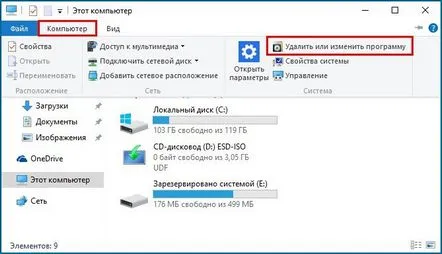
Evidențiați elementul cu numele antivirusului nostru și faceți clic pe Eliminați/Modificați.
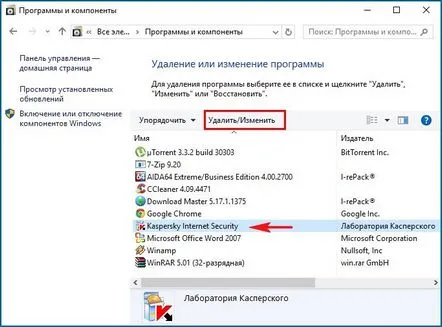
Accept
Mai departe
Procesul de eliminare a antivirusului va începeKaspersky.
În unele cazuri, eliminarea se va termina cu o eroare, apoi trebuie să descărcați un utilitar special pentru eliminarea tuturor produselor Kaspersky - kavremover.exe - de pe site-ul antivirus. Accesați linkul
http://support.kaspersky.ru/common/service#block1
și apăsați Descărcați fișierul executabil kavremover.exe.
După descărcare, rulați utilitarul și utilizați-l pentru a elimina antivirusul, dacă sunteți interesat de detalii, citiți articolul în continuare.
După instalarea antivirusului Kaspersky pe un computer cu Winows 10, sistemul nu mai pornește, cum să eliminați Kaspersky în acest caz
După instalarea antivirusului Kaspersky pe un laptop cu Windows 10, sistemul de operare a încetat să se încarce. Soluția este să eliminați programul antivirus, dar cum să o faceți dacă este imposibil să porniți în Windows.
Încărcăm de pe unitatea flash de instalare Windows 10 în programul de instalare a sistemului și chiar aici apăsăm comanda rapidă de la tastatură Shift + F10,
se deschide o fereastră de linie de comandă, introduceți comanda (va funcționa pentru toate computerele, inclusiv laptopurile cu o interfață UEFI și opțiunea Secure Boot activată) comanda:
bcdedit /set {globalsettings} advancedoptions true
care va schimba fișierul de configurare a încărcării stocării (BCD) și vom putea intra în modul sigur la următoarea pornire. Repornim și ne apare fereastra cu opțiuni de boot. Pentru a intra în modul sigur 4 sau apăsați tasta F4.
Intrăm în modul sigur al Win 10
Dacă în modul sigur încercați să eliminați Kaspersky Anti-Virus în mod obișnuit prin panoul „Eliminați sau modificați un program”,
apoi eroarea „ Service Windows installernu este disponibil în modul sigur“.
Deci, lansăm utilitarul kavremover.exe
Sunt de acord
Ghicim captcha și îl introducem în câmpul de jos, apăsăm Delete.
Procesul de dezinstalare începe
Operația de ștergere este finalizată. Trebuie să reporniți computerul.
BINE.
Practic asta e, am scos antivirusul, a rămas doar să eliminăm aspectul ferestrei parametrilor de descărcare.
Pornim computerul sau laptopul de pe unitatea flash de instalare Windows 10, intrăm în programul de instalare a sistemului și apăsăm comanda rapidă de la tastatură Shift + F10, introducem comanda în fereastra liniei de comandă:
bcdedit /deletevalue {globalsettings} opțiuni avansate
Acum Win 10 va porni normal.
În loc de Kaspersky, putem instala un alt produs antivirus.
Ultima modalitate de a elimina Kaspersky Anti-Virus (funcționează dacă ați activat restaurarea sistemului)
Dacă ați instalat acest antivirus ieri și astăzi laptopul nu pornește și sunteți sigur că este din cauza Kaspersky și nu din celelalte douăzeci de programe instalate după el, atunci porniți de pe unitatea flash Win 10 în programul de instalare a sistemului.
Instalare
Restaurarea sistemului
Diagnosticare
Parametri suplimentari
Restaurarea sistemului
Windows 10
Mai departe
Selectăm punctul de restaurare creat de sistem înainte de instalarea antivirusului.
Mai departe
Terminat
Asa de.
Procesul de revenire a sistemului la perioada de timp în care programul antivirus nu a fost încă instalat pe sistemul nostru va începe. Cititun articol mai detaliat despre punctele de restaurare a sistemului - Cum să restaurați punctele de restaurare Windows 10 dacă sistemul nu pornește.
Sfârşit
